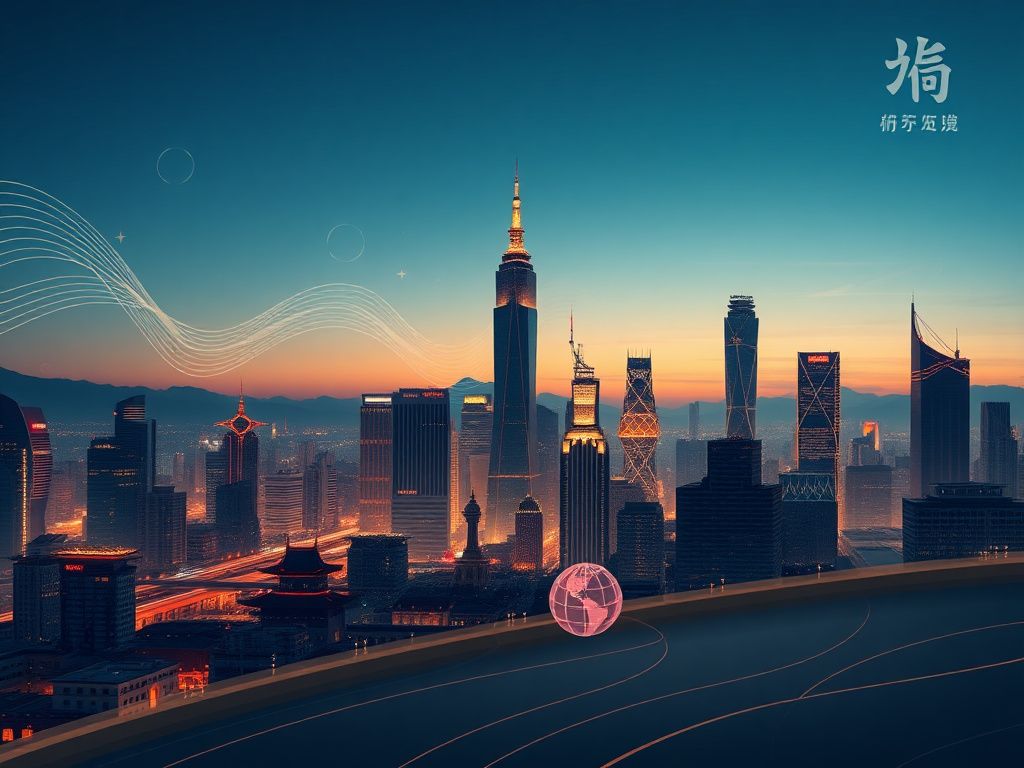آموزش تایید دو مرحله ای اوکی اکسچنج | امنیت کامل حساب

تایید دو مرحله ای اوکی اکسچنج
فعال سازی تایید دو مرحله ای (2FA) در اوکی اکسچنج، یک سپر امنیتی حیاتی برای دارایی های دیجیتال شماست که مانع دسترسی افراد سودجو می شود. این قابلیت مثل یک قفل دوم عمل می کند که حتی اگر رمز عبورتان فاش شود، حساب شما همچنان امن می ماند و خیالتان راحت خواهد بود. در دنیای پرهیجان و پرریسک ارزهای دیجیتال، جایی که دارایی های دیجیتال ما ممکنه در چشم به هم زدنی از دست برن، امنیت حرف اول و آخر رو می زنه. صرافی های ارز دیجیتال، مثل اوکی اکسچنج که یکی از پلتفرم های محبوب برای ایرانی هاست، همیشه در معرض حملات سایبری و تلاش هکرها برای دسترسی به حساب کاربرا هستن.
پس، اگه می خوایم با خیال راحت تو این صرافی فعالیت کنیم و نگران از دست دادن سرمایه مون نباشیم، باید از تمام ابزارهای امنیتی که در اختیارمون هست، نهایت استفاده رو ببریم. یکی از مهم ترین و کارآمدترین این ابزارها، همین تایید دو مرحله ایه که قراره امروز حسابی در موردش صحبت کنیم. بیاین با هم ببینیم این محافظ قدرتمند چیه، چطور فعالش کنیم و چجوری ازش مراقبت کنیم تا دارایی هامون همیشه امن باشن.
تایید دو مرحله ای (2FA) چیه و چرا برای اوکی اکسچنج ضروریه؟
بیاید تصور کنیم که حساب کاربری شما توی اوکی اکسچنج، مثل گاوصندوقی می مونه که دارایی های دیجیتالتون رو توش نگه می دارید. رمز عبور شما، کلید اول این گاوصندوقه. خب، اگه یه نفر رمز عبورتون رو به دست بیاره، میتونه به راحتی وارد گاوصندوق بشه و هر کاری دلش خواست با دارایی هاتون انجام بده. اینجاست که پای تایید دو مرحله ای یا همون 2FA به میون میاد.
تایید دو مرحله ای، دقیقاً مثل یه کلید دوم برای اون گاوصندوقه. یعنی حتی اگه هکرها رمز عبور شما رو هم بدونن، بدون این کلید دوم که هر ۳۰ یا ۶۰ ثانیه یک بار عوض میشه، نمیتونن وارد بشن. این کلید دوم معمولاً توسط یه اپلیکیشن روی گوشی شما تولید میشه و فقط برای مدت کوتاهی معتبره. اینجوری، حتی اگه یه کلاهبردار زرنگ هم به رمز عبور شما دست پیدا کنه، بدون داشتن گوشی شما و اون کد یک بارمصرف، عملاً هیچ کاری از دستش برنمیاد.
برای اوکی اکسچنج و هر صرافی دیگه، فعال سازی 2FA حیاتیه. چرا؟ چون دارایی های دیجیتال برخلاف پول نقد یا حساب بانکی، اگه به سرقت برن، تقریباً هیچ راهی برای برگشتشون نیست. بانک ها یه سری پروتکل های امنیتی دارن که شاید بتونید پولتون رو برگردونید، ولی توی دنیای کریپتو، اگه کار از کار گذشت، دیگه تمومه. پس با فعال کردن 2FA، عملاً یه دیوار محکم تر دور دارایی هاتون می کشید و خواب رو از چشم هکرها می گیرید.
اوکی اکسچنج معمولاً چندین روش برای 2FA ارائه میده، ولی از بین همه شون، Google Authenticator یا TOTP Verification (همون کدهای زمان محور یک بار مصرف) امن ترین و رایج ترین روشه. دلیلش هم اینه که این کدها آفلاین تولید میشن و به شبکه موبایل وابسته نیستن، که ریسک حملاتی مثل سیم سواپ رو به شدت کاهش میده. پیامک ممکنه راحت تر باشه، ولی ریسک های خاص خودش رو داره که جلوتر بهش می رسیم.
پیش نیازهای فعال سازی تایید دو مرحله ای اوکی اکسچنج
خب، قبل از اینکه بزنیم به دل آموزش فعال سازی، چند تا چیز رو باید آماده کنید که کارتون راحت تر پیش بره:
- حساب فعال و تأیید شده در اوکی اکسچنج: واضحه دیگه! باید یه حساب داشته باشید و احراز هویت اولیه رو انجام داده باشید.
- نصب اپلیکیشن Google Authenticator (یا Authy) روی گوشی هوشمند: این اپلیکیشن ها رایگانن و روی اندروید و iOS قابل نصبه. گوگل آتنتیکیتور معروف تره و ما هم بیشتر روی همین تمرکز می کنیم. میتونید از پلی استور یا اپ استور دانلودش کنید.
- اتصال به اینترنت پایدار: برای ورود به حساب کاربری اوکی اکسچنج و انجام تنظیمات اولیه به اینترنت نیاز دارید.
- (پیشنهاد ویژه): یه خودکار و کاغذ آماده کنید. آره درست شنیدید، همون خودکار و کاغذ سنتی! چرا؟ چون یه کلید خیلی مهم بهتون داده میشه که باید اونو جایی کاملاً امن و آفلاین یادداشت کنید. این کلید، حکم شاه کلید حساب شما رو داره.
یادتون باشه، کلید بازیابی (Recovery Key) حساب 2FA شما، مهم ترین چیزیه که باید ازش محافظت کنید. این کلید رو تو یه جای امن و آفلاین یادداشت کنید و هیچ وقت در اختیار کسی قرار ندید. اگه گوشیتون رو گم کنید یا به هر دلیلی دسترسی به گوگل آتنتیکیتور نداشته باشید، این کلید تنها راه بازیابی حسابتون بدون دردسرهای زیاد خواهد بود.
آموزش گام به گام فعال سازی تایید دو مرحله ای Google Authenticator در اوکی اکسچنج
بالاخره رسیدیم به قسمت اصلی! الان می خوایم مرحله به مرحله فعال سازی گوگل آتنتیکیتور رو توی اوکی اکسچنج با هم پیش بریم. نفس عمیق بکشید و بریم که داشته باشیم:
مرحله 1: ورود به حساب کاربری و دسترسی به بخش امنیت
اول از همه، وارد حساب کاربری خودتون توی سایت یا اپلیکیشن اوکی اکسچنج بشید. بعد از ورود، باید برید سراغ بخش تنظیمات امنیتی یا همون Security Center. معمولاً این بخش رو میشه با کلیک روی نماد آدمک (پروفایل کاربری) یا از منوهای اصلی پیدا کرد. اسمش ممکنه تو نسخه های مختلف یکم فرق کنه، ولی دنبال چیزی شبیه به امنیت حساب یا تنظیمات امنیتی بگردید.
مرحله 2: انتخاب گزینه Google Authenticator
وقتی وارد بخش امنیت شدید، یه لیستی از گزینه های امنیتی رو می بینید. ما دنبال Google Authenticator یا TOTP Verification هستیم. ممکنه گزینه های دیگه ای مثل SMS Verification هم ببینید که فعلاً باهاشون کاری نداریم. روی گزینه مربوط به گوگل آتنتیکیتور کلیک کنید تا وارد مرحله بعد بشید.
مرحله 3: نمایش QR کد و کلید راه اندازی (Setup Key / Recovery Key)
اینجا مرحله ایه که باید حسابی حواستون رو جمع کنید. اوکی اکسچنج یه QR کد بهتون نشون میده و پایین تر از اون، یه کلید راه اندازی (Setup Key یا Recovery Key) رو به صورت یه رشته حروف و عدد نمایش میده. این همون شاه کلیده که قبل تر در موردش گفتم!
- اهمیت کلید راه اندازی: این کلید، پادشاه تمام کلیدهاست! اگه گوشیتون رو گم کنید، عوض کنید یا به هر دلیلی اپلیکیشن گوگل آتنتیکیتور پاک بشه، این کلیده که به شما کمک می کنه تا دوباره حساب اوکی اکسچنج رو به یه گوگل آتنتیکیتور جدید وصل کنید. پس همین الان، این کلید رو دقیق و بدون هیچ غلطی روی همون کاغذ و خودکاری که آماده کردید، یادداشت کنید. چند بار چک کنید که درست نوشتید. بعد از یادداشت کردن، کاغذ رو توی یه جای کاملاً امن و آفلاین (مثل یه کشوی قفل دار یا گاوصندوق کوچیک) نگهداری کنید. به هیچ عنوان این کلید رو توی گوشی، کامپیوتر یا ایمیلتون ذخیره نکنید!
مرحله 4: افزودن حساب اوکی اکسچنج به اپلیکیشن Google Authenticator
حالا باید برید سراغ گوشی و اپلیکیشن Google Authenticator. اپ رو باز کنید. معمولاً یه علامت + یا یه گزینه برای افزودن حساب جدید (Add Account) می بینید. روی اون کلیک کنید. دو تا گزینه بهتون میده:
- اسکن QR کد (Scan a QR code): این روش راحت تره. دوربین گوشی رو فعال میکنه و شما باید QR کدی که توی صفحه اوکی اکسچنج دیدید رو باهاش اسکن کنید.
- وارد کردن کلید راه اندازی دستی (Enter a setup key): اگه به هر دلیلی نتونستید QR کد رو اسکن کنید (مثلاً دوربینتون مشکل داره یا از یه دستگاه دیگه دارید کار می کنید)، میتونید اون کلید راه اندازی رو که یادداشت کردید، اینجا به صورت دستی وارد کنید. یادتون نره یه اسم برای حسابتون انتخاب کنید (مثلاً Okex) تا بعداً گیج نشید.
بعد از اسکن یا وارد کردن دستی، بلافاصله می بینید که یه کد ۶ رقمی توی گوگل آتنتیکیتور برای اوکی اکسچنج شما ظاهر میشه. این کد هر ۳۰ یا ۶۰ ثانیه یک بار (بسته به تنظیمات) عوض میشه.
مرحله 5: وارد کردن کد تایید به اوکی اکسچنج
دوباره برگردید به صفحه اوکی اکسچنج. یه کادر برای وارد کردن کد 2FA یا Verification Code می بینید. کدی که همین الان توی گوگل آتنتیکیتور روی گوشیتون ظاهر شده رو، قبل از اینکه عوض بشه، توی این کادر وارد کنید.
مرحله 6: تکمیل و تأیید فعال سازی
بعد از وارد کردن کد، روی دکمه تأیید یا Confirm کلیک کنید. اگه همه چی درست پیش رفته باشه، یه پیام موفقیت آمیز دریافت می کنید و تایید دو مرحله ای حساب شما فعال میشه. تبریک میگم! یه لایه امنیتی قوی به حسابتون اضافه کردید.
نکات مهم در طول فرآیند:
- عدم بستن صفحه: تا وقتی که مراحل رو کامل نکردید و پیام موفقیت آمیز رو ندیدید، صفحه اوکی اکسچنج رو نبندید.
- اطمینان از صحت کد: دقت کنید که کد رو درست وارد کنید. اگه زمانش تموم شد، منتظر کد بعدی بمونید.
- زمان گوشی: اگه کدهاتون کار نمی کنه، احتمالاً مشکل از زمان گوشی شماست. مطمئن بشید که ساعت گوشی تون به صورت خودکار با شبکه همگام شده باشه. (معمولاً تو تنظیمات گوشی بخش تاریخ و زمان میشه این رو چک کرد).
آموزش فعال سازی تایید دو مرحله ای پیامکی (SMS 2FA) در اوکی اکسچنج
بعضی از صرافی ها و اوکی اکسچنج هم ممکنه گزینه تایید دو مرحله ای از طریق پیامک رو ارائه بده. مراحل فعال سازیش شبیه گوگل آتنتیکیتوره، با این تفاوت که به جای QR کد یا کلید راه اندازی، شما شماره موبایلتون رو وارد می کنید و کدهای یک بار مصرف از طریق پیامک براتون ارسال میشن. اگه اوکی اکسچنج این گزینه رو داره، میتونید از بخش Security Center پیداش کنید و مراحل رو طبق راهنمایی خودشون پیش برید.
اما یه نکته امنیتی خیلی مهم اینجا هست: فعال سازی 2FA با پیامک، با اینکه راحته، کمتر از گوگل آتنتیکیتور امنه. چرا؟ به خاطر حمله ای به اسم سیم سواپ (SIM Swap). توی این حمله، هکرها با ترفندهای مختلف، شماره موبایل شما رو روی سیم کارت خودشون فعال می کنن و بعد به راحتی میتونن کدهای پیامکی شما رو دریافت کنن. درسته که این حملات خیلی رایج نیستن، ولی خب ریسکش همیشه وجود داره. پس اگه براتون مقدوره، همیشه گوگل آتنتیکیتور رو به پیامک ترجیح بدید.
مدیریت و بازیابی تایید دو مرحله ای اوکی اکسچنج
گاهی اوقات شرایطی پیش میاد که باید 2FA خودتون رو مدیریت کنید یا اگه مشکلی پیش اومده، بازیشابی کنید. مثلاً گوشی تون رو عوض کردید، یا خدای نکرده گم شده. بیاید ببینیم توی این شرایط چیکار باید کرد.
الف) تغییر یا جابجایی Authenticator به گوشی جدید
سناریو 1: دسترسی به گوشی قدیمی و کلید بازیابی
این بهترین سناریوئه. اگه گوشی قدیمیتون رو دارید و به گوگل آتنتیکیتور دسترسی دارید، کارتون راحته. اول باید تایید دو مرحله ای فعلی رو توی اوکی اکسچنج غیرفعال کنید (با وارد کردن کد فعلی). بعدش، با همون مراحلی که برای فعال سازی گفتیم، مجدداً تایید دو مرحله ای جدید رو روی گوشی جدیدتون فعال کنید. در این حالت، نیازی نیست نگران کلید بازیابی باشید چون دارید. اما یادتون نره، همیشه کلید بازیابی جدید رو یادداشت کنید.
سناریو 2: عدم دسترسی به گوشی قدیمی اما داشتن کلید بازیابی
این سناریو هم خوبه! همون کلید راه اندازی یا Seed Key رو که توی مرحله فعال سازی یادداشت کرده بودید، یادتونه؟ آره، همون! اگه گوشیتون رو گم کردید یا دیگه بهش دسترسی ندارید، کافیه اپلیکیشن Google Authenticator رو روی گوشی جدیدتون نصب کنید. بعدش، توی اپ، به جای اسکن QR کد، گزینه وارد کردن کلید راه اندازی دستی (Enter a setup key) رو انتخاب کنید. اون کلید رو که قبلاً یادداشت کرده بودید، اینجا وارد کنید. به همین راحتی، حساب اوکی اکسچنج شما دوباره به گوگل آتنتیکیتور جدید وصل میشه و کدهای جدید تولید میشن. این یکی از دلایلیه که می گیم اون کلید، شاه کلید حسابتونه!
ب) بازیابی در صورت گم شدن گوشی یا دسترسی نداشتن به کد Authenticator
استفاده از کلید بازیابی (Backup Key)
باز هم تاکید می کنم: اگه کلید بازیابی رو دارید، دیگه جای نگرانی نیست! مراحلش دقیقاً همون سناریو ۲ بالاست. اپلیکیشن جدید رو نصب، کلید رو وارد، و تموم.
فرآیند بازیابی از طریق پشتیبانی اوکی اکسچنج (در صورتی که کلید بازیابی نیز در دسترس نباشد)
خب، اگه خدای نکرده، هم گوشی تون رو گم کردید و هم اون کلید بازیابی رو گم کردید یا یادداشت نکرده بودید، باید برید سراغ پشتیبانی اوکی اکسچنج. این راه، کمی زمان بر و حوصله سربره، ولی شدنیه:
- نحوه تماس با پشتیبانی: باید از طریق سایت یا اپلیکیشن اوکی اکسچنج، بخش پشتیبانی (Support) یا تماس با ما (Contact Us) رو پیدا کنید و یه تیکت (درخواست پشتیبانی) ثبت کنید. مشکلتون رو توضیح بدید و بگید که دسترسی به 2FA ندارید و کلید بازیابی رو هم گم کردید.
- مدارک مورد نیاز: انتظار داشته باشید که پشتیبانی از شما مدارک شناسایی بخواد. این مدارک معمولاً شامل عکس کارت ملی، پاسپورت یا گواهینامه رانندگی شماست. ممکنه حتی ازتون بخوان یه عکس سلفی بگیرید که شما رو با مدارک شناسایی تون در دست نشون بده. در بعضی موارد، حتی ممکنه بخوان یه ویدئو سلفی کوتاه از خودتون بگیرید که توی اون، خودتون رو معرفی کنید و درخواست بازیابی 2FA رو اعلام کنید. این کارها برای اطمینان از اینه که واقعاً خودتون هستید و نه یه هکر.
- زمان بر بودن فرآیند: این فرآیند ممکنه چند روز تا حتی چند هفته طول بکشه. صرافی ها برای مسائل امنیتی خیلی حساسن و هر مرحله رو با دقت بررسی می کنن. پس صبور باشید و تمام اطلاعاتی که ازتون میخوان رو دقیق و سریع فراهم کنید.
ج) غیرفعال کردن تایید دو مرحله ای
امکان غیرفعال کردن 2FA در اوکی اکسچنج وجود داره، اما به هیچ عنوان توصیه نمیشه! این کار مثل اینه که قفل دوم گاوصندوقتون رو بردارید. اگه قصد غیرفعال کردن دارید، باید از بخش امنیت اوکی اکسچنج، گزینه مربوطه رو پیدا کنید و با وارد کردن کد فعلی 2FA خودتون، اون رو غیرفعال کنید. اما واقعاً توصیه می کنم این کار رو نکنید، مگر اینکه مجبور باشید و بلافاصله بعدش 2FA رو با یه روش دیگه یا روی یه دستگاه دیگه فعال کنید.
نکات مهم امنیتی و بهترین شیوه ها برای 2FA
فعال سازی 2FA قدم اوله، ولی برای اینکه واقعاً حسابتون امن باشه، باید یه سری نکات دیگه رو هم رعایت کنید. این ها بهترین شیوه های امنیتی هستن که میتونن خیالتون رو از بابت دارایی هاتون راحت کنن:
- همیشه کلید بازیابی (Recovery Key / Setup Key) را یادداشت و در مکانی امن (ترجیحاً آفلاین و فیزیکی) نگهداری کنید. این رو شاید ده بار تا الان تکرار کردم، ولی انقدر مهمه که بازم می گم! این کلید، جون حسابتونه.
- هرگز کلید بازیابی یا کد 2FA را با کسی به اشتراک نگذارید. هیچ وقت! هیچ وقت! هیچ وقت! حتی اگه کسی ادعا کرد از پشتیبانی اوکی اکسچنجه، بدونید که پشتیبانی هیچ وقت از شما کد 2FA یا کلید بازیابی رو نمی خواد. اینا همش ترفندهای فیشینگه.
- همیشه URL صرافی را قبل از ورود بررسی کنید. قبل از اینکه نام کاربری و رمز عبورتون رو وارد کنید، حتماً و حتماً آدرس سایت رو توی مرورگرتون چک کنید. هکرها سایت های فیشینگ (جعلی) می سازن که دقیقاً شبیه سایت اصلی هستن. یه اشتباه کوچیک توی آدرس (مثلاً okex.pro به جای okex.com) میتونه دارایی هاتون رو به باد بده. دنبال علامت قفل سبز رنگ کنار آدرس هم باشید که نشون دهنده اتصال امنه.
- گوشی خود را با قفل صفحه قوی محافظت کنید. یه رمز عبور پیچیده، الگو، اثر انگشت یا تشخیص چهره روی گوشیتون بذارید. اگه گوشیتون به دست غریبه بیفته، اولین چیزی که چک می کنه، اپلیکیشن های صرافی و آتنتیکیتوره.
- از نصب اپلیکیشن های مشکوک روی گوشی حاوی Authenticator خودداری کنید. فقط از منابع معتبر (مثل Google Play Store یا Apple App Store) اپلیکیشن دانلود کنید. خیلی از بدافزارها از همین طریق وارد گوشی میشن و میتونن اطلاعات شما رو بدزدن.
- به روز نگه داشتن اپلیکیشن Google Authenticator و سیستم عامل گوشی. همیشه از آخرین نسخه اپلیکیشن ها و سیستم عامل گوشی تون استفاده کنید. آپدیت ها معمولاً شامل بهبودهای امنیتی مهمی هستن که جلوی باگ ها و آسیب پذیری ها رو می گیرن.
امنیت در دنیای ارزهای دیجیتال مثل یه بازی شطرنج میمونه؛ همیشه باید چند حرکت جلوتر از هکرها فکر کنید و از تمام مهره های امنیتی تون هوشمندانه استفاده کنید. 2FA فقط یکی از این مهره هاست، اما مهره ای بسیار قدرتمند و حیاتی.
اگه کد 2FA من کار نمی کند چه باید بکنم؟
یکی از رایج ترین مشکلات، همگام نبودن ساعت گوشی با سرورهای گوگل. برای رفع این مشکل، توی اپلیکیشن Google Authenticator، به بخش تنظیمات (Settings) برید و گزینه Time correction for codes (یا چیزی شبیه به اون) رو پیدا کنید و روی Sync now کلیک کنید. این کار باعث میشه ساعت داخلی اپلیکیشن با سرورهای گوگل همگام بشه و کدهاتون درست کار کنن. همچنین مطمئن بشید که ساعت گوشی تون روی حالت خودکار تنظیم شده باشه.
آیا فعال سازی 2FA برای همه تراکنش ها در اوکی اکسچنج الزامی است؟
برای ورود به حساب کاربری و برداشت ارز از صرافی، بله، فعال سازی 2FA معمولاً اجباریه یا به شدت توصیه میشه. برای ترید و معامله کردن داخل خود صرافی ممکنه همیشه 2FA نیاز نباشه، اما برای هرگونه خروج دارایی از حساب، تقریباً همیشه باید کد 2FA رو وارد کنید.
آیا می توانم از چند دستگاه برای 2FA استفاده کنم؟
گوگل آتنتیکیتور به صورت پیش فرض، کدهای یک حساب رو روی یک دستگاه نشون میده. اما اگه همون کلید راه اندازی رو داشته باشید، میتونید توی چند دستگاه (مثلاً هم گوشی و هم تبلت) اون کلید رو وارد کنید و کدهای یکسان رو همزمان توی همه دستگاه ها ببینید. این یه روش خوب برای داشتن یه پشتیبان اضافه برای 2FA هست.
آیا اوکی اکسچنج روش های 2FA دیگری نیز ارائه می دهد (مثل Yubikey)؟
اوکی اکسچنج ممکنه در آینده یا در حال حاضر گزینه های امنیتی پیشرفته تری مثل Yubikey (یه کلید امنیتی سخت افزاری) رو هم پشتیبانی کنه. برای اطلاعات دقیق و به روز، همیشه به بخش امنیت در سایت خود اوکی اکسچنج مراجعه کنید. گوگل آتنتیکیتور رایج ترین و در دسترس ترین روشه.
نتیجه گیری
در آخر، بیایید یه بار دیگه به اهمیت این موضوع فکر کنیم. توی دنیای پرریسک ارزهای دیجیتال، جایی که سودهای شیرین و ضررهای سنگین در کنار هم قرار دارن، امنیت حساب کاربری شما از نون شب هم واجب تره. تایید دو مرحله ای (2FA) در اوکی اکسچنج، مثل یه سنگر محکم عمل می کنه که جلوی نفوذهای ناخواسته رو می گیره و سرمایه شما رو امن نگه می داره.
همونطور که دیدید، فعال سازی این قابلیت کار سختی نیست و فقط چند دقیقه وقت شما رو می گیره. اما همین چند دقیقه، میتونه جلوی ضررهای میلیونی و حتی بیشتر رو بگیره. پس منتظر چی هستید؟ اگه هنوز تایید دو مرحله ای رو برای حساب اوکی اکسچنج خودتون فعال نکردید، همین الان دست به کار بشید. مسئولیت حفظ امنیت دارایی هاتون، با خود شماست. با رعایت این نکات ساده، میتونید با خیال راحت توی این بازار فعالیت کنید و از سرمایه گذاری هاتون لذت ببرید. یادمون باشه، پیشگیری همیشه بهتر از درمانه، مخصوصاً توی دنیای کریپتو!
آیا شما به دنبال کسب اطلاعات بیشتر در مورد "آموزش تایید دو مرحله ای اوکی اکسچنج | امنیت کامل حساب" هستید؟ با کلیک بر روی ارز دیجیتال، اگر به دنبال مطالب جالب و آموزنده هستید، ممکن است در این موضوع، مطالب مفید دیگری هم وجود داشته باشد. برای کشف آن ها، به دنبال دسته بندی های مرتبط بگردید. همچنین، ممکن است در این دسته بندی، سریال ها، فیلم ها، کتاب ها و مقالات مفیدی نیز برای شما قرار داشته باشند. بنابراین، همین حالا برای کشف دنیای جذاب و گسترده ی محتواهای مرتبط با "آموزش تایید دو مرحله ای اوکی اکسچنج | امنیت کامل حساب"، کلیک کنید.